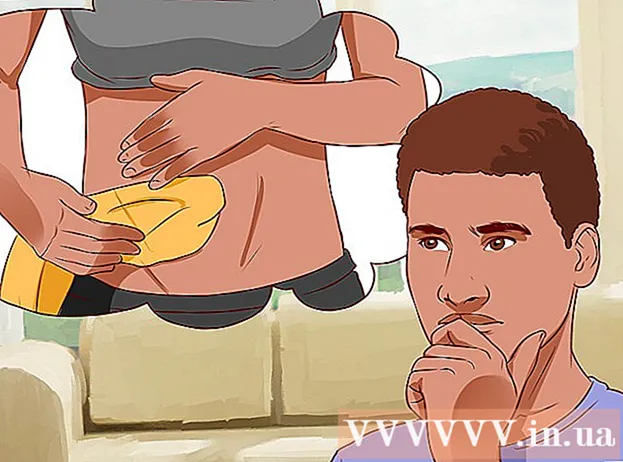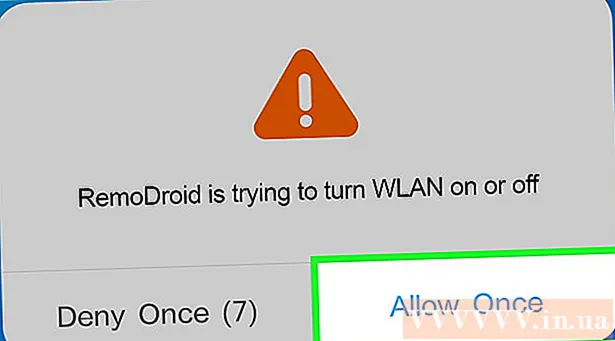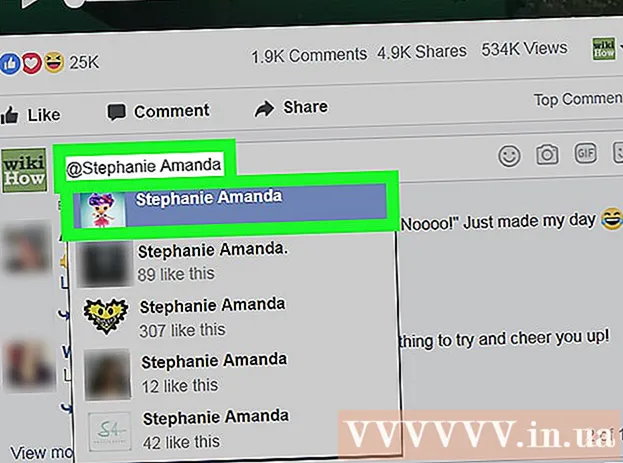著者:
Randy Alexander
作成日:
24 4月 2021
更新日:
1 J 2024

コンテンツ
このwikiHowは、自分のチャンネルで別のストリーマーのTwitchチャンネルをホストする方法を教えています。ホストモードでは、チャンネルの視聴者は現在のチャンネルのチャットルームを離れることなく別のチャンネルを見ることができます。これは、お気に入りのコンテンツを友達と共有して宣伝し、コミュニティをオフラインで参加させるための優れた方法です。
手順
方法1/2:PCでTwitchを再生する
アクセス https://www.twitch.tv Webブラウザを使用します。 WindowsまたはMacコンピューターでは任意のWebブラウザーを使用できます。
- ログインしていない場合は、右上の「ログイン」をクリックして、Twitchアカウントにログインしてください。
- アカウントをお持ちでない場合は、右上の[サインアップ]をクリックして新しいアカウントを作成する必要があります。

TwitchWebサイトの右上隅にあるユーザー名をクリックします。 ドロップダウンメニューが表示されます。
クリック チャネル (チャネル)。 チャットルームのあるチャンネルが右側に表示されます。

インポート / ホスト チャットボックス内のチャネルの名前と一緒に。 たとえば、メインのTwitchチャンネルをブロードキャストする場合は、次のように入力します。 /ホストのけいれん チャットボックスに。チャットルームはチャンネル上でアクティブなままですが、チャンネル上のすべてのビューは、ブロードキャストされたチャンネルビューにカウントされます。- このチャンネルの再生を停止するには、次のように入力します /ホストを解除しますチャットルームに。
方法2/2:電話でTwitchを再生する

Twitchアプリを開きます。 このアプリは紫色で、ダイアログバブルアイコンと2本の線があります。- ここをクリックして、AndroidのGooglePlayストアからTwitchをダウンロードしてください。
- ここをクリックして、iPhoneおよびiPadのAppStoreからTwitchをダウンロードしてください。
Twitchアカウントに関連付けられているユーザー名(または電子メール)とパスワードを入力します(まだログインしていない場合)。
プロフィール写真をクリックしてください。 Androidでは、この写真は右上隅にあります。 iPhoneとiPadの場合、左上隅を確認する必要があります。プロフィールとコンテンツのオプションが表示されます。
カードをクリックしてください チャット (チャット)。 これは、画面の一番上のプロフィール写真の下にある4枚目のカードです。チャンネルのチャットボックスが表示されます。
インポート / ホスト チャットボックスのチャンネル名と一緒に。 たとえば、メインのTwitchチャンネルをブロードキャストする場合は、次のように入力する必要があります。 /ホストのけいれん チャットボックスに。あなたが見ているチャンネルを見ている人は、あなたがプレイしているチャンネルを見始めます。チャットルームはチャンネル上でアクティブなままですが、チャンネルのすべてのビューは現在再生されているチャンネルにカウントされます。
- このチャンネルの再生を停止するには、次のように入力します /ホストを解除します チャットボックスに。